Razer Synapse adalah perangkat lunak yang menyertai produk Razer yang memungkinkan pengguna untuk menyesuaikan produk Razer mereka dengan mengubah pencahayaan, menambahkan Macro, mengubah fungsi, dll. Synapse juga dianggap sebagai perangkat lunak 'masuk' untuk memeriksa keaslian produk Razer Anda .

Masalah yang melibatkan kegagalan untuk menghubungkan perangkat Razer menggunakan Synapse sangat umum dan tidak jarang terjadi. Masalah-masalah ini muncul sejak perangkat lunak diluncurkan dan semuanya muncul kembali sesekali setiap kali Windows atau Synapse diperbarui atau fitur baru ditambahkan.
Namun, sebelum Anda melanjutkan dengan solusi, Anda perlu memastikan bahwa Anda memiliki produk Razer asli yang Anda coba sambungkan. Jika Anda memiliki salinan atau yang mirip, Anda tidak akan dapat menghubungkannya ke Synapse apa pun yang terjadi.
Apa yang menyebabkan Razer Synapse tidak mendeteksi perangkat?
Mengenali setiap periferal di komputer Anda terlepas dari sistem operasi dan versi Synapse bukanlah tugas yang mudah. Itulah mengapa penyebab mengapa perangkat Anda tidak dikenali cukup beragam:
- Anda menjalankan versi Windows 7 yang lebih lama . Seperti dilansir beberapa pengguna, Windows 7 home and education tidak mendukung Synapse dengan baik. Semua versi Windows yang lebih baru didukung.
- The driver USB dari mana Anda menghubungkan mouse Anda tidak diperbarui atau berisi beberapa perbedaan.
- Perangkat lunak Synapse dalam status kesalahan . Ini lebih sering terjadi dan penginstalan ulang yang sederhana akan memperbaiki masalah tersebut.
- Anda mungkin menginstal driver lama untuk produk Razer Anda dari CD alih-alih yang terbaru yang tersedia.
- Terkadang driver baru namun tidak stabil dapat mencegahnya mendeteksi perangkat dan mungkin juga memicu penggunaan CPU yang tinggi oleh Razer Synapse ..
- Pastikan Windows Anda diperbarui ke versi terbaru karena beberapa versi Windows diketahui menyebabkan masalah saat aplikasi tidak mendeteksi perangkat dengan benar atau tidak terbuka.
Sebelum mulai masuk ke detail tentang cara memperbaiki masalah ini, pastikan Anda memiliki hak administrator dan koneksi internet aktif di komputer Anda.
Kiat pemecahan masalah dasar:
Sebelum kita membahas solusi khusus, Anda harus mencoba tip pemecahan masalah dasar dan melihat apakah ada kasus yang berlaku untuk Anda. Ini dapat membantu kami mengesampingkan masalah perangkat keras tanpa berusaha keras.
- Coba hubungkan periferal ke port USB lain . Ada beberapa kasus di mana jenis port USB membuat perbedaan yaitu USB 2.0 dan USB 3.0.
- Coba hubungkan perangkat Anda ke komputer lain dengan Razer Synapse diinstal. Jika terdeteksi di sana, itu berarti ada yang salah dengan komputer Anda dan dapat melanjutkan untuk memperbaiki masalah khusus perangkat lunak. Jika tidak terdeteksi, ini mungkin tanda peringatan tentang masalah fisik dengan perangkat Anda.
Solusi 1: Menginstal Ulang Synapse
Salah satu penyebab utama, mengapa perangkat Razer Anda tidak dapat terhubung ke Synapse, adalah karena Synapse memiliki modul terinstal yang kedaluwarsa atau beberapa di antaranya rusak / hilang. Ini dapat terjadi setiap saat dan penginstalan ulang yang sederhana akan memperbaiki kesalahan tersebut. Pastikan Anda memiliki kredensial akun Anda karena Anda akan diminta untuk memasukkannya kembali.
- Tekan Windows + R, ketik " appwiz.cpl " di kotak dialog dan tekan Enter.
- Setelah berada di manajer aplikasi, cari entri Razer Synapse, klik kanan dan pilih Uninstall . Juga, hapus instalan Razer Core dan semua sub-program lainnya. Selanjutnya, Anda bahkan dapat melakukan hal yang sama menggunakan Pengaturan seperti yang ditunjukkan di bawah ini.
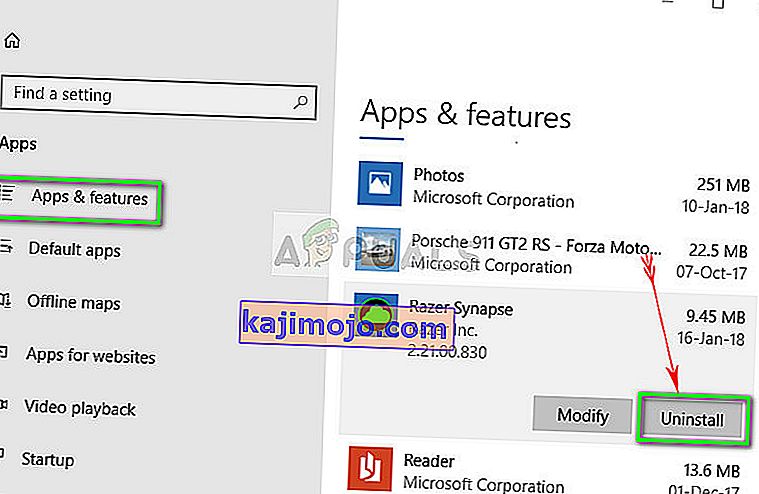
- Sekarang tekan Windows + E dan arahkan ke jalur berikut satu per satu dan hapus semua yang ada di dalamnya. Anda dapat memotong-menempelnya ke lokasi lain jika Anda perlu menggunakannya kembali.
C: \ Program Files (x86) \ Razer C: \ ProgramData \ Razer

- Sekarang navigasikan ke situs web resmi Razer dan unduh versi Synapse terbaru yang diluncurkan. Setelah menginstal, restart komputer Anda. Saat komputer dimulai ulang, cabut periferal Razer Anda.
- Saat komputer terbuka dengan benar, masukkan lagi dan luncurkan Synapse. Periksa apakah semua perangkat Anda dapat dikenali dengan mudah.
Solusi 2: Menginstal Ulang Driver
Jika menginstal ulang perangkat lunak tidak berjalan dengan baik dalam kasus Anda, kami dapat mencoba menginstal ulang semua driver ke versi terbaru. Pertama, kami tidak hanya akan menghapus driver Razer tetapi juga semua perangkat input yang sesuai dengan HID. Ini adalah kunci bagi sebagian besar pengguna dalam memecahkan masalah mereka. Selanjutnya, kami akan mencoba memperbarui secara otomatis. Jika pembaruan otomatis tidak tersedia, kami dapat memastikan bahwa versi terbaru diinstal dengan menavigasi ke situs web produsen.
- Sebelum kami mencopot pemasangan perangkat, pastikan Anda mengikuti Solusi 1 dan mencopot pemasangan Synapse sebelum melanjutkan.
- Tekan Windows + R, ketik “ devmgmt. msc ”di kotak dialog dan tekan Enter.
- Setelah berada di pengelola perangkat, perluas bagian Keyboard dan Tikus dan perangkat penunjuk lainnya . Klik kanan pada setiap entri dan pilih Uninstall device . Pastikan Anda mencentang kotak " Hapus driver perangkat " saat mencopot pemasangan perangkat.
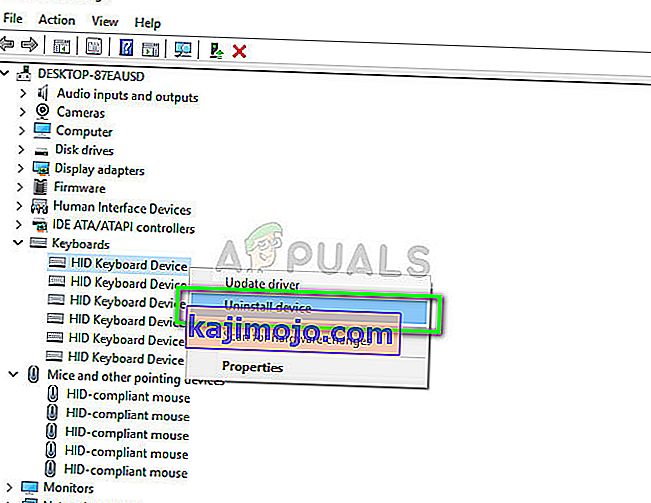
- Sekarang restart komputer Anda sepenuhnya dan luncurkan Synapse. Lihat apakah periferal Anda dikenali dan driver terbarunya diinstal secara otomatis. Jika Anda memiliki Synapse versi terbaru dan koneksi internet, perangkat lunak akan menginstal driver terbaru secara otomatis.
Jika Anda tidak dapat mendeteksi perangkat Anda oleh Synapse, Anda dapat mencoba menginstal semua driver secara manual dari situs web motherboard / pabrikan Anda. Terkadang port USB tidak diperbarui atau memiliki driver yang rusak.
- Arahkan ke pengelola perangkat seperti yang kami lakukan sebelumnya dan buka kategori pengontrol Universal Serial Bus .
- Klik kanan pada setiap entri dan pilih Perbarui driver .
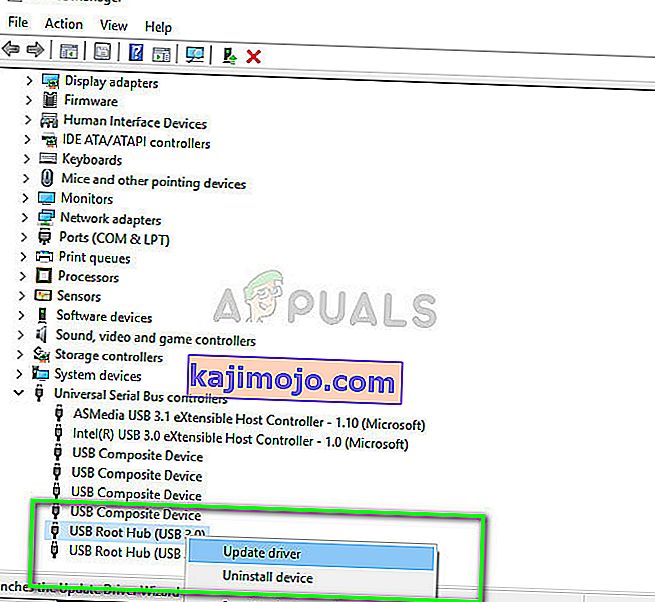
- Pilih opsi pertama Cari secara otomatis untuk perangkat lunak driver yang diperbarui . Sekarang Windows akan terhubung ke pembaruan Windows dan menginstal driver terbaru secara otomatis. Nyalakan kembali komputer Anda dan periksa apakah masalahnya sudah teratasi.
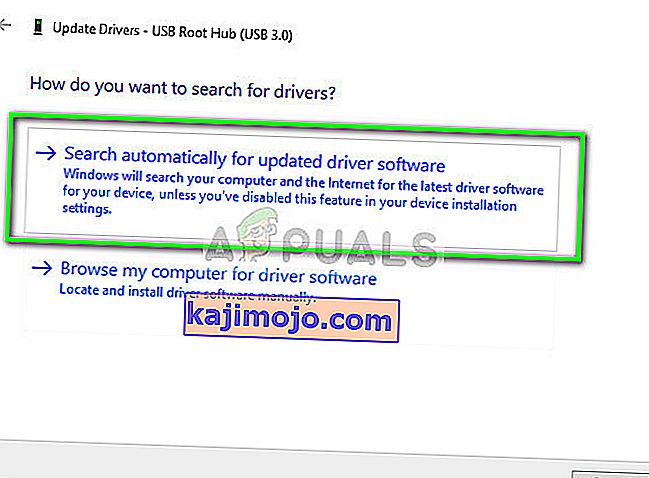
- Anda juga dapat menavigasi ke situs web resmi pabrikan Anda dan mengunduh driver terbaru yang tersedia. Buka zip semua paket dan instal satu per satu. Jangan lupa untuk me-restart komputer Anda sebelum memeriksa apakah Synapse sudah diperbaiki.
